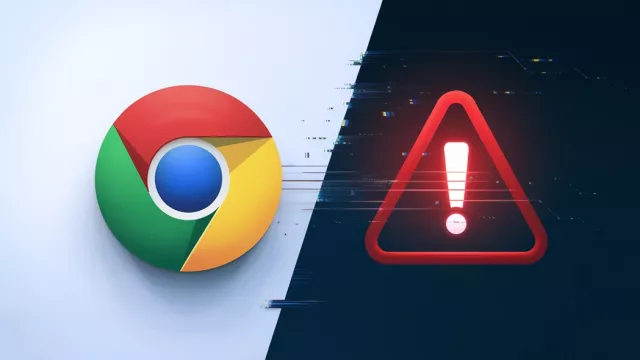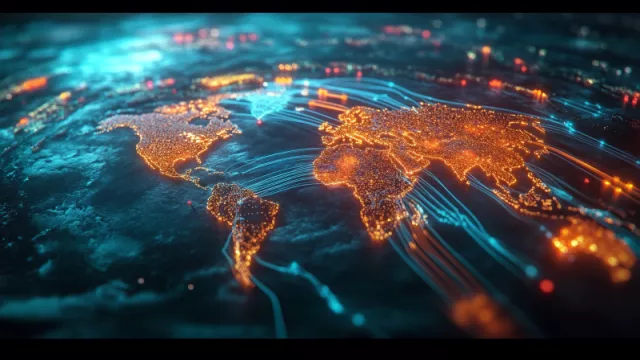Mít poznámky vždy a všude u sebe a moci do nich co nejsnáze uložit úplně cokoli, a později to snadno najít, to je účel Evernote. Je to jeden z výrazných zástupců současného směru stěhování našich dat někam na internetové servery. S internetem rychlým a všudypřítomným, dostupným i na chytrém přenosném zařízení, to dává smysl. Samozřejmě ne pro data zvlášť citlivá.
Evernote si můžete nainstalovat do Windows nebo na Mac, nebo ji užívat přímo z prohlížeče jako aplikaci webovou; aplikace jsou také pro iPhone (iPod touch) a iPad, pro Android, BlackBerry, Palm (Pre a Pixi) i pro Windows Mobile. Kromě toho lze nainstalovat do prohlížečů rozšíření, skrze které též můžete pořizovat poznámky, ať jen textové, spolu s adresou stránky, anebo zachycující obsah zobrazené stránky.
Všechny poznámky se ukládají na internetový server Evernote a díky tomu k nim můžete přistupovat odkudkoliv; musíte si ovšem založit uživatelský účet. Nesynchronizuje se neustále, nýbrž se synchronizuje v rozestupech, jež lze nastavit.
Instalaci aplikace do Windows doporučujeme. Je mnohem hezčí a příjemnější než aplikace webová — tu si nechte pro případ nouze. Krom toho aplikace pro Windows umožňuje vytvářet i sešity místní, tedy uložené jen na daném počítači. Sice to dílem popírá smysl Evernote, ale možná i pro ně najdete účel.
Evernote prozatím nemá české uživatelské rozhraní, ale češtinu podporuje. Musíte ji však zapnout: v Tools/Options na kartě Language zvolte Select preferred language a v seznamu zatrhněte jazyky, ve kterých budete poznámky psát. Můžete vybrat více než jeden — například češtinu a angličtinu. Pak lze míchat slova ze všech vybraných jazyků, a nebudou se podtrhovat červeně. Někdo by tohle měl ukázat Microsoftu.
Rozšíření pro Google Chrome
Neužíváte‑li Internet Exploreru, pak nepotřebujete, aby po spuštění Windows nabíhal Evernote Clipper; rozšíření do jiných prohlížečů si nainstalujte z webu. Nebrouzdáte‑li Firefoxem, Google Chrome anebo Safari na Macu, pak se však musíte spokojit s bookmarkletem — aktivní záložkou.
V aplikaci pro Windows si ještě upravte šířku sloupců; v levém máte různé sešity (notebooky); tedy zatím ani ne, spíše si je budete moci vytvořit, a pod nimi některé další možnosti. V prostředním sloupci jsou náhledy poznámek. Pravý sloupec zobrazuje jednotlivé poznámky. Na obrazovce s nižším rozlišením asi budete chtít zúžit levý a prostřední sloupec tak, abyste získali více místa pro pravý. Díky tomu se vám bude moci ukázat celá lišta pro poznámky textové; ta končí symbolem pro vodorovnou čáru, předposlední je vytvoření tabulky.
Textové poznámky umožňují základní formátování. Bohužel neznají styly. Ty by se hodily alespoň na nadpisy… Zato se přímo do textu dá vkládat zatržítko: lze díky tomu sestavovat seznamy úkolů či položek k vyřízení, a přitom bez zbytečné formální zátěže. Snazší už to být nemůže.
Zábavy užijete, přepnete‑li New Note na New Ink Note; máte‑li k počítači kamerku, pak zkuste i New WebCam Note.
Co Evernote dovede
Poznámky můžete přímo psát; můžete do nich vkládat nebo kopírovat; prý do nich můžete i přetahovat myší, ale dost často to nepochopitelně nechodí. Přes ikonku v oznamovací oblasti (a skrze nastavené klávesové zkratky) můžete z označených prvků anebo z obsahu schránky vytvářet poznámky nové. Také můžete tím nejsnazším možným způsobem zachytit kus obrazovky.
Můžete k poznámce připojit soubor — jenže kterýkoli soubor smějí připojit jen uživatelé platící; ostatní jsou omezeni na obrázky (JPEG,PNG,GIF), na zvuk jako MP3 nebo WAV, na PDF a na soubory se záznamem digitálního inkoustu.
Můžete si do Evernote posílat e‑maily — registrací získáte zvláštní adresu, a co na ni přijde, zařadí se vám jako poznámka. Můžete si do Evernote posílat tweety — stačí je poslat na @myEN (po propojení s Twitterem). Z mobilních aplikací můžete do Evernote posílat snímky.
Poznámky se zařazují do sešitů (do kterého sešitu se má právě posílat, to vyberte v Tools/Clipping Preferences). Můžete poznámku odeslat e‑mailem nebo vytisknout; můžete jim přiřazovat visačky, prohledávat je — i třeba podle toho, kdy byly vytvořeny (viz Attributes). Můžete importovat sešity z OneNote. Můžete si zadat automatické sledování určité složky na disku a automatický import z ní (Tools/Import Folders).
S pomůckami od třetích stran, jejichž přehled je shromážděn v Evernote Trunk, získáte řadu dalších způsobů, jak něco dostat do Evernote. Můžete si třeba pořídit pero, které si pamatuje, co píšete, a pak to z něj přenést do Evernote… Můžete do Evernote skenovat.
Sešity (notebooky) mohou být soukromé, anebo je můžete s někým sdílet — pokud si nezaplatíte, tak však jen ke čtení.
I jako neplatící máte sice úložný prostor na serveru neomezený, jste však omezeni v tom, jak rychle ho smíte zaplňovat, a to 40 megabajty za 30 dní.
Když si předplatíte Evernote prémiové, získáte možnost zaplňovat úložiště mnohem rychleji, a několik dalších možností: možnost spolupracovat na poznámkách skupinově, možnost připojovat soubory jakéhokoli typu, prohledávání uvnitř připojených PDF, možnost vypnout reklamy v levém spodním rohu aplikace. A kromě toho se aplikace Evernote bude spojovat se serverem šifrovaně přes SSL. (Webová aplikace se tak spojuje i pro neplatící.)
Jako platícímu se vám prý bude i rychleji rozpoznávat text v poznámkách původně získaných jako obrázek nebo zápis digitálním inkoustem. Evernote indexuje i rozpoznaný text… zatím však nerozpoznává český. Dostupné jazyky rozpoznávání textu naleznete v aplikaci webové v Settings/Personal Settings.
Při psaní poznámek nehledejte, jak napsané uložit. Poznámky jsou uloženy už prostě tím, že existují, avšak v místní aplikaci jen místně. (Stejně se chová Microsoft OneNote i Google Docs. Proč se tak nechovají programy jiné?) Na server se poznámky dostanou synchronizací. Doporučujeme ruční synchronizaci před ukončením aplikace; o synchronizace se stará i to, co běží v oznamovací oblasti, avšak kdybyste si napsali poznámku a pak ihned ukončili i tento nástroj, anebo vypnuli počítač, pořízené by se nesesynchronizovalo (až do dalšího spuštění aplikace).
Nástroje obdobné
Dokumenty na serveru i jejich sdílení a spolupráci na nich nabízejí Google Docs, včetně nějaké podpory mobilní a rozšíření pro prohlížeče. Kromě toho dosud existuje velmi podobný Google Notebook, ten však už skoro dva roky není dále vyvíjen. Některé podobné možnosti byste našli i v Google Bookmarks anebo v Google Reader.
Microsoft nabízí Windows Live SkyDrive jako úložiště a Office Web Apps jako webovou obdobu Office. A ovšem OneNote.
Sdílení poznámky umožňuje EtherPad, a to na některém z veřejných serverů.
Doporučujeme, abyste si zvolili podle toho, který nástroj vám pro vaši potřebu připadne nejpřístupnější — který bude klást nejméně překážek tomu, aby vám dobře posloužil.
Evernote se zdá být funkčně vyvážený a navržený velice elegantně. Registrovalo se do něj už pět milionů uživatelů, přitom poslední milion za pouhé dva měsíce. Od investorů nedávno získal dalších dvacet milionů dolarů. Přímá podpora Evernote (především přes API) se objevuje ve stále více produktech jiných.
Pro článek byla vyzkoušena Evernote 4.0.2 pro Windows